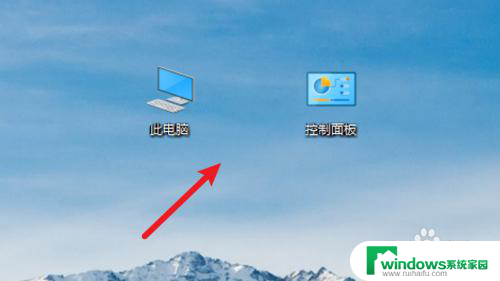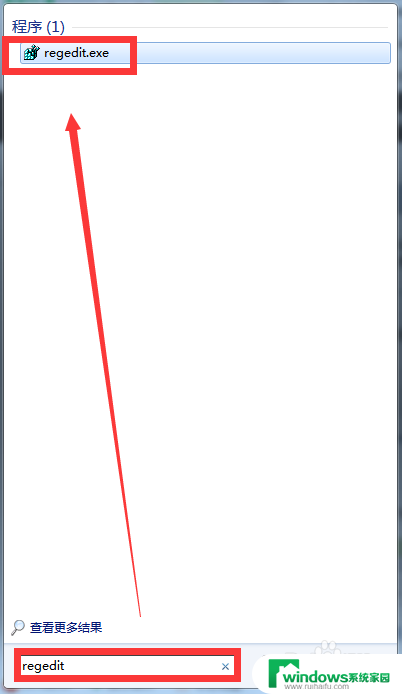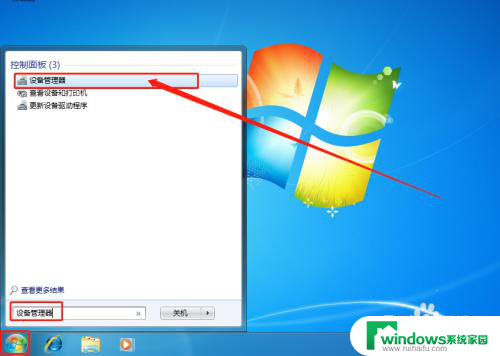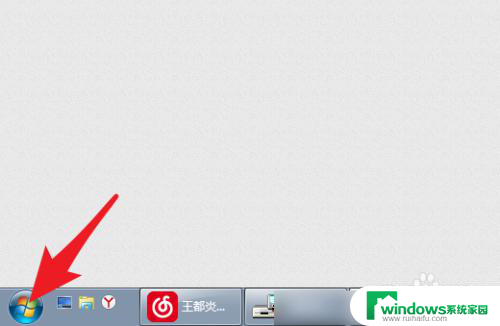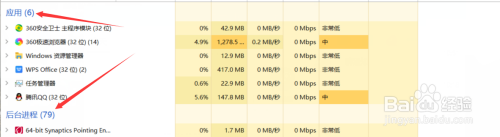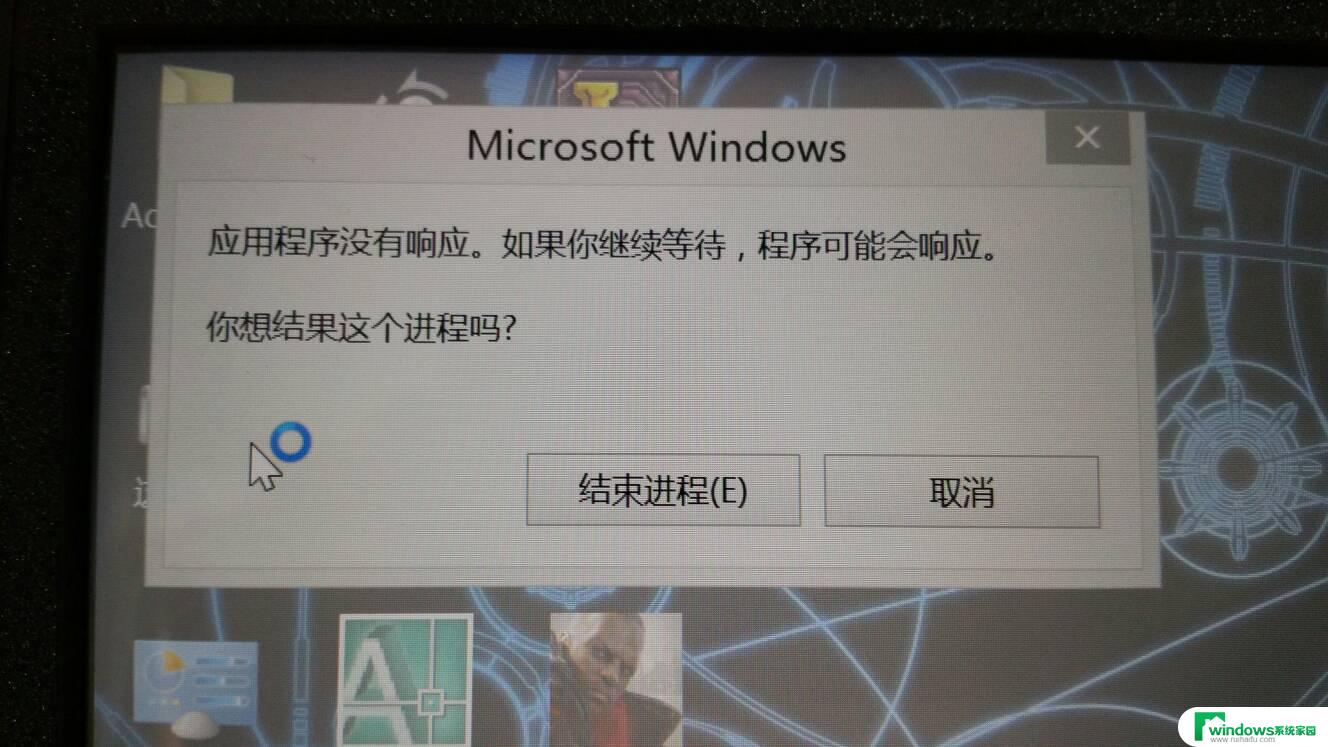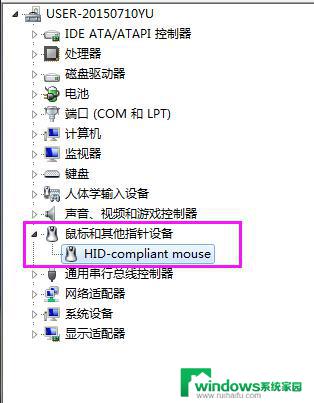鼠标右键在桌面上没反应 电脑桌面右键点击没有反应怎么修复
更新时间:2023-11-28 15:59:08作者:yang
鼠标右键在桌面上没反应,电脑是我们日常生活中不可或缺的工具之一,而鼠标又是操作电脑的重要工具之一,有时候我们可能会遇到这样的问题:当我们在桌面上右键点击鼠标时,却发现没有任何反应。这个问题对于许多人来说可能是非常困扰的,因为右键点击在我们的日常使用中是非常常见的操作。当我们的电脑桌面右键点击没有反应时,应该如何修复呢?接下来我将为大家解答这个问题。
具体方法:
1.第一步,我们可以将鼠标放在任务栏右键单击任务栏。这是将弹出一个框,我们找到框中的倒数第三个,启动任务管理器。
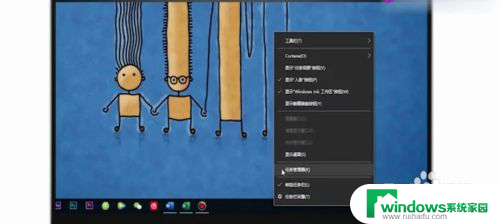
2.打开页面后,我们在详细信息页面仔细向下寻找找到expiorer.exe程序,我们在弹出的页面里右键点击结束任务。
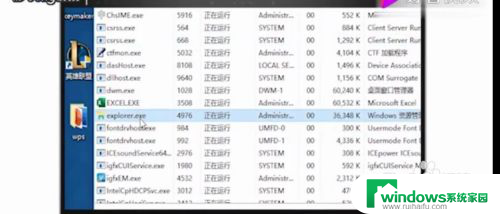
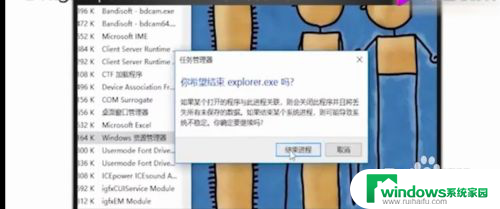
3.前后我们在右上角找到文件,点击它。点开后我们会发现两个任务,一个是运行新任务,一个是退出,我们选择运行新任务。
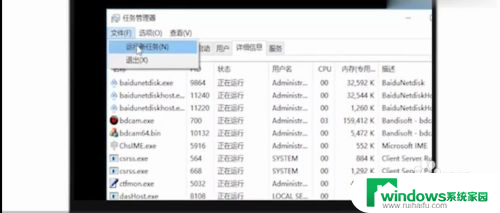
4.点开新任务后,我们将看到打开的那一栏。我们单击后将其删除,在输入expiorer.exe点击确定就可以啦。
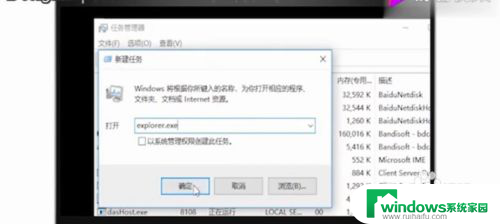
以上是鼠标右键在桌面上没有反应的全部内容,如果还有不清楚的用户,可以参考一下小编的步骤进行操作,希望能对大家有所帮助。